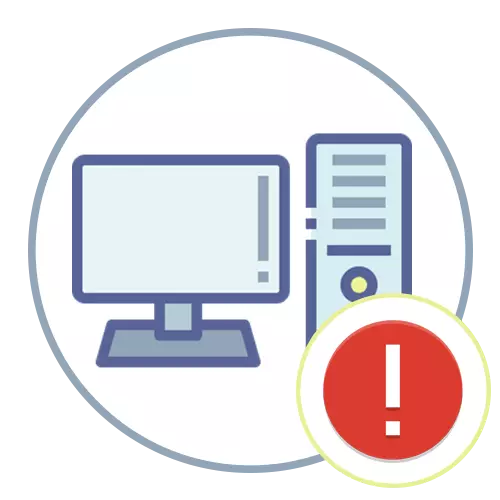
التعليمات التالية هي ذات الصلة لكافة الإصدارات من ويندوز، لذلك يمكنك استخدامها بغض النظر عن الذي يتم اختياره التجمع. أولا، نحن ننصح للتعرف على نفسك مع النصائح العامة، وإذا لم يحدث ذلك مساعدة، والتحول إلى أساليب أرسلت خصيصا لحل الوضع.
الأسلوب 1: التوصيات العامة
هناك عدة إجراءات بسيطة، وتنفيذ التي لديها بعض الأحيان تأثير إيجابي على تصحيح مشكلة "لا يمكن ل Windows إنشاء الملفات الضرورية" أثناء تثبيت نظام التشغيل. سوف تنفيذها لا تأخذ الكثير من الوقت، ومع ذلك، يمكن أن تساعد في الحد الأقصى العثور على سبب المشكلة، تصحيحها واستكمال تركيب نظام التشغيل.
- افصل الأجهزة الطرفية. إذا أثناء تثبيت نظام التشغيل لجهاز الكمبيوتر، يتم توصيل الأجهزة الطرفية الآن - كاميرا وطابعة ولوحة المفاتيح أو محرك أقراص فلاش - نوصي تعطيل كل شيء خلال ويندوز وقت التثبيت. وليس من الصعب جدا القيام به، لأنه سيكون من الضروري فقط لسحب الأسلاك من الموصلات. في حالة عندما لم يأت نتيجة المناسبة، لا نستعجل في توصيل هذا الجهاز إلى الوراء، ومحاولة النصائح التالية.
- فصل القرص الثابت الثاني. العديد من المستخدمين تثبيت الآن اثنين أو أكثر من الأقراص في أجهزة الكمبيوتر الخاصة بهم، واحدة من التي يتم تحميلها مكونات نظام التشغيل. أثناء تركيبه، قطع القرص مع ملفات المستخدم بحيث المثبت لايوجد يتعارض مع اختيار HDD ضرورية أو SSD. إذا لم تكن قد تأتي عبر إغلاق القرص الثابت، وقراءة الجزء الأول من التعليمات على الرابط التالي.
اقرأ المزيد: كيفية إيقاف تشغيل القرص الصلب
- تنسيق القرص الثابت. عند محاولة تثبيت نظام التشغيل الجديد على القرص الثابت، حيث يوجد ويندوز سبق الحاضر، فمن المستحسن تهيئة محرك الأقراص قبل البدء في عملية الرئيسية، وبالتالي الحصول على التخلص من الملفات القديمة. النظر في ما يستحق به فقط عندما يكون الناقل لم يعد المهم بالنسبة لك وكنت على استعداد للتخلي عن ما تم تخزينه على ذلك.
اقرأ المزيد: تنسيق القرص الثابت قبل تثبيت OS

وكانت هذه أبسط واضحة الإجراءات التي تسمح في بعض الأحيان كنت على التخلص من "رسائل Windows لا يمكن تثبيت لتثبيت الملفات الضرورية". إذا أثبت أي توصية أن تكون مفيدة، استخدام الأساليب التالية لحل هذا الوضع.
الطريقة 2: التحقق من ذاكرة الوصول العشوائي
غالبا ما يشير مظهر المشكلة قيد النظر إلى مشاكل في الذاكرة السريعة، لذلك من أجل البدء في سحب الشريط وتغييرها في أماكن أو استخدام موصلات مجانية أخرى. إذا كان هذا التلاعب بعد هذه التلاعب، فظل الخطأ، فمن الأفضل أن تحقق من ذاكرة الوصول العشوائي إلى العمل. ويتم ذلك باستخدام البرامج الخاصة التي فتح من محرك أقراص فلاش التحميل أو مباشرة في نظام التشغيل (بشرط إذا تم بدء تشغيل Windows القديم عادة). هو مكتوب مزيد من المعلومات حول هذا الموضوع في مقال آخر على موقعنا على الانترنت على النحو التالي.
اقرأ المزيد: كيفية التحقق من الذاكرة السريعة للأداء
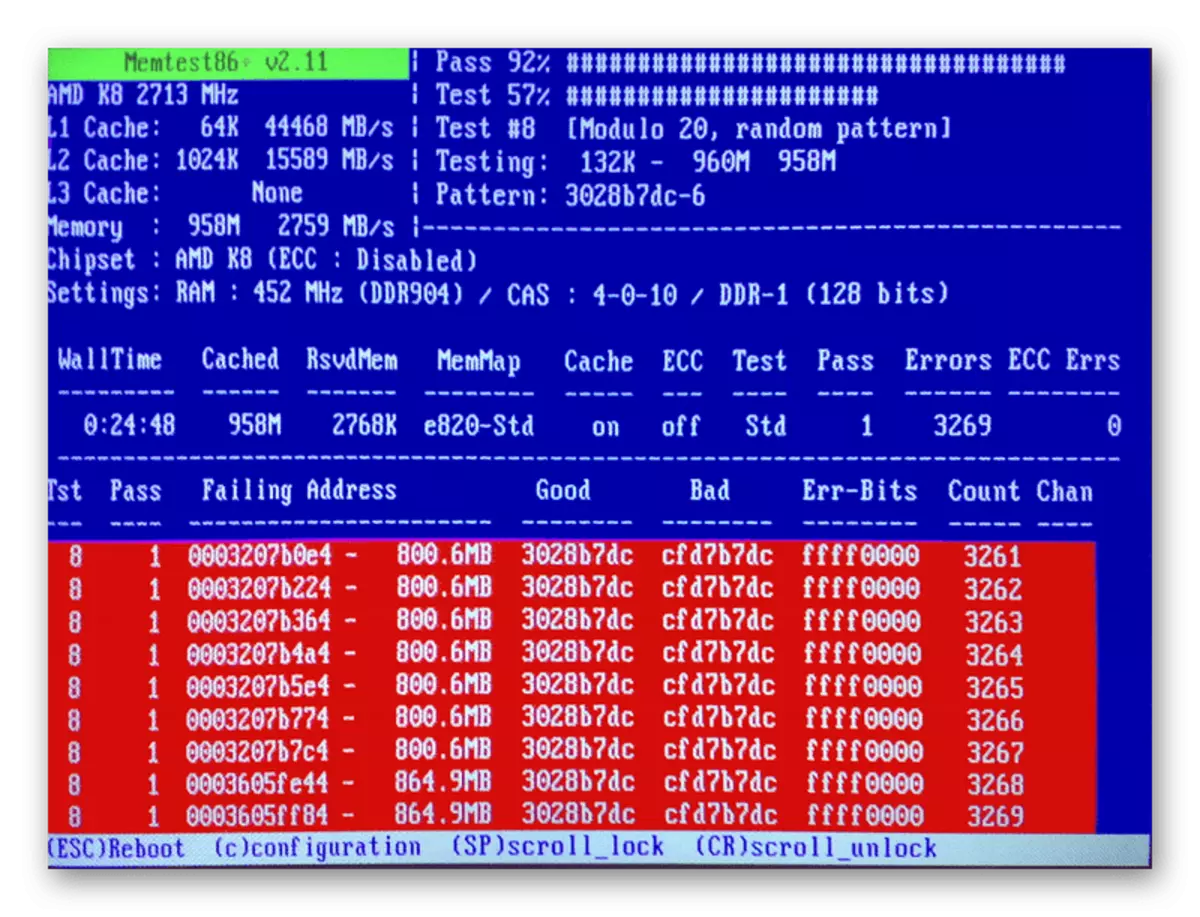
إيلاء اهتمام خاص للبرنامج يسمى memtest86 +. ميزته هي أن يتم تشغيلها من تحت السير أو UEFI، والذي يسمح لك للتحقق من RAM حتى من دون توافر نظام التشغيل. تعليمات المنتشرة على كيفية تنفيذ تفاعل مع هذه الأداة خارج، وقراءة في المواد من آخر من مؤلفنا.
اقرأ المزيد: كيفية اختبار RAM باستخدام برنامج Memtest86 +
الطريقة الثالثة: إعادة إنشاء محرك أقراص فلاش التمهيد أو القرص
الكتابة في بعض الأحيان صورة من نظام التشغيل على محرك أقراص محمول أو قرص ليست صحيحة تماما أو سمحت بعض الأخطاء المستخدم نفسه في مرحلة تخزين محرك الأقراص. يؤدي الأخطاء مع تنزيل الملف إلى ظهور الأخطاء المختلفة، بما في ذلك شاشة العرض على شاشة رسائل Windows، لا يمكنك تثبيت الملفات الضرورية. " لا يختلف مبدأ إنشاء محركات أقراص فلاش تحميل مع إصدارات مختلفة من Windows عمليا، ولكن هناك ميزات تحتاج إلى أخذها في الاعتبار عند التسجيل حسب البرنامج المحدد. تعليمات عامة حول هذا الموضوع يمكن العثور عليها عن طريق النقر على رأس التالية.
اقرأ المزيد: إرشادات لإنشاء محرك أقراص محمول للتمهيد على ويندوز

